パソコンを使おうと電源を付けて、「さぁ、サインインしよう!」と思っても、
いつまで待ってもサインインの画面が出てこないこと、ありませんか?
今回は、サインイン画面が出てこない際の解決方法についていくつかお伝えします。
もくじ
サインイン画面が出てこない時はコレを試して!
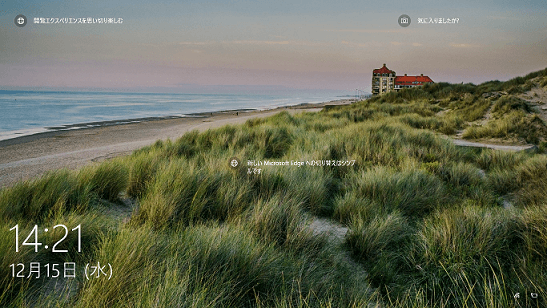
いつまでもこの画面で進まない現象がある
方法①Ctrlキー+Altキー+Deleteキーを押す
サインイン画面が出てこない際は、この3つのキーを同時に押すと、サインイン画面(パスワードを入力する画面)が出てくることがあります。
大概の場合は、この方法で解決することが多いです。
方法②再起動してみる
ダメな場合は、パソコンを再起動してみる、というのも一つの手です。
もしも画面右下に電源マーク(リンゴマーク)が出ているのならば、そこから「再起動」を選択、
出ていない場合は電源ボタンを長押しし、強制終了してから、時間をおいてもう一度電源をつけてみるといいでしょう。
ただし、次に電源を入れてもうまくいかないからといって強制終了を繰り返すと、パソコンが壊れますので何度もしないようにしましょう。
方法③しばらく待つ
電源を切ったままパソコンをしばらく放置するというのは、もしかすると解決策になるかもしれません。
具体的な確証は一切ありませんので保証はできませんが、調子が悪い時は一度時間をおいてから再度試してみるのもいいでしょう。
それでも解決しない場合は…

NECや富士通の解決サイトには、この方法以外にも「システムの復元」を行ったり「セーフモードで起動」をしたりといった解決策が掲載されています。
ご存じの方は勿論試されると良いのですが、そういった難しいパソコンの操作に慣れていない方は、無理に解決策を試す必要はありません。お近くのパソコン修理のお店やメーカーに問い合わせてみるのが安全です。
番外編:毎回Ctrl+Alt+Deleteを押さないと出ないときは?
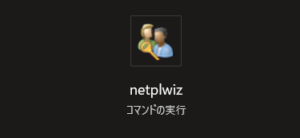
一度だけならまだしも、パソコンを立ち上げた時に毎回この3つのキーを押さなければいけない、ということもあります。
そんな方は、「3つのキーを押さなければサインインできない」という設定がONになっている可能性があります。
その設定を無効にしてみるのも一つの手です。
- まずパソコン画面下の検索欄に「netplwiz」と入力
- 「最も一致する検索結果」のところの「netplwiz」(人のマークと鍵のマークの絵)をクリック
- 小さなウィンドウが出現するので、上のメニューの中から「詳細設定」をクリック
- 切り替わった画面内に「セキュリティで保護されたサインイン」という部分があるので、その中の「ユーザーが必ずCtrl+Alt+Delキーを押す(R)」のチェックボックスのチェックを外しておく
- 最後に画面右下の「OK」をクリック
これで、サインインの時に毎回、3つのキーを押す必要はなくなります。
最後に
今回は、パソコンを起動した際にサインイン画面が表示されない時の解決策についてお伝えしました。
悩んでいる方は是非参考に頂けましたら幸いです。
最後までお読みいただき、ありがとうございました。



